by Christine Smith – 2021-02-16 10:15:51 – Sprawdzone rozwiązania
„Jak mogę przenieść legalnie zakupioną zawartość DVD na mój iTunes/iPad/iPhone/iPod/Apple TV? Nie zawsze jestem w domu, więc chciałbym je przekonwertować na bardziej przenośny format.” —Pytanie z Quory
iTunes to odtwarzacz multimedialny i aplikacja do zarządzania dla wszystkich urządzeń Apple. Aby odtwarzać filmy na Apple TV, iPadzie, iPhonie i innych urządzeniach z systemem iOS, musisz je pobrać lub kupić w iTunes. Ale co, jeśli masz kolekcję ulubionych filmów na DVD i chcesz je odtwarzać na Apple TV? Zarządzanie mediami na urządzeniach z systemem iOS poza iTunes może wydawać się nieco skomplikowane i z pewnością istnieją sposoby, aby to zrobić. Więc jeśli chcesz zaimportować DVD do iTunes, najpierw musisz przekonwertować DVD na format zgodny z iTunes, a następnie przenieść do żądanego urządzenia Apple za pomocą iTunes. Przeczytaj poniżej, aby poznać najlepsze rozwiązania, jak zaimportować DVD do iTunes.
- Część 1. Jak importować DVD do iTunes
- Część 2. How to Import DVD to iPad/iPhone for Easy Watching
Część 1. Jak importować DVD do iTunes
Istnieje wiele konwerterów, ripperów i innych programów, które pomagają konwertować DVD do iTunes. Wybór najlepszego i najwyżej ocenianego narzędzia staje się ważny, aby mieć konwersję w szybkim tempie bez utraty jakości. Wondershare UniConverter to konwerter DVD na iTunes, który został zaprojektowany tak, aby spełnić wszystkie indywidualne wymagania i pracować z superszybką prędkością. Narzędzie obsługuje ponad 1000 formatów audio i wideo do konwersji i zapewnia bezstratną jakość wyjściową. Dodatkowo, formaty specyficzne dla urządzeń Apple TV, iPad, Android, PSP i innych popularnych urządzeń są również obsługiwane, aby uniknąć problemów z kompatybilnością formatów. W celu dostosowania program posiada wbudowany edytor z szeregiem funkcji, takich jak kadrowanie, przycinanie, wycinanie, dodawanie napisów i inne. UniConverter, dostępny w wersjach dla systemów Windows i Mac, obsługuje optymalizację dla procesorów wielordzeniowych, które wraz z akceleracją GPU i technologią APEXTRANS zapewniają superszybką prędkość. Dodatkowe specyfikacje obejmują przetwarzanie wsadowe, harmonogram czasowy, wstępnie ustawione konfigurowalne formaty i inne. Więc jeśli szukasz jakości i szybkiego rozwiązania, aby dodać DVD do iTunes, oprogramowanie Wondershare jest odpowiedzią.
Kroki, jak umieścić DVD w iTunes za pomocą Wondershare UniConverter:
Krok 1 Uruchom Wondershare DVD to iTunes converter i ustaw preferencje iTunes.
Pobierz, zainstaluj i uruchom Wondershare UniConverter w systemie Mac. Następnie musisz ustawić preferencje programu tak, aby automatycznie synchronizował pliki z iTunes po konwersji. W lewym górnym rogu kliknij menu rozwijane na Wondershare UniConverter. Z podanych opcji wybierz Preferencje.
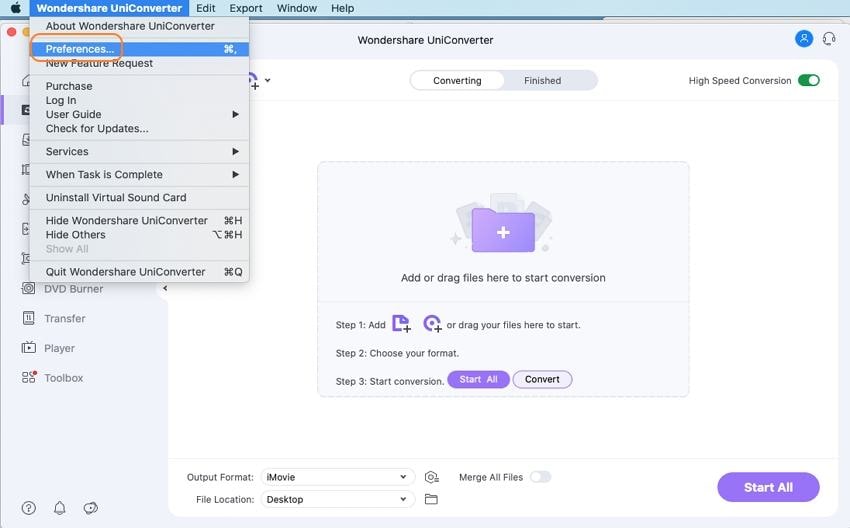
Otworzy się nowe okno, z którego wybierz zakładkę Konwertuj, a następnie zaznacz opcję Automatycznie dodawaj pliki do biblioteki iTunes po konwersji. Wciśnij OK, aby potwierdzić.
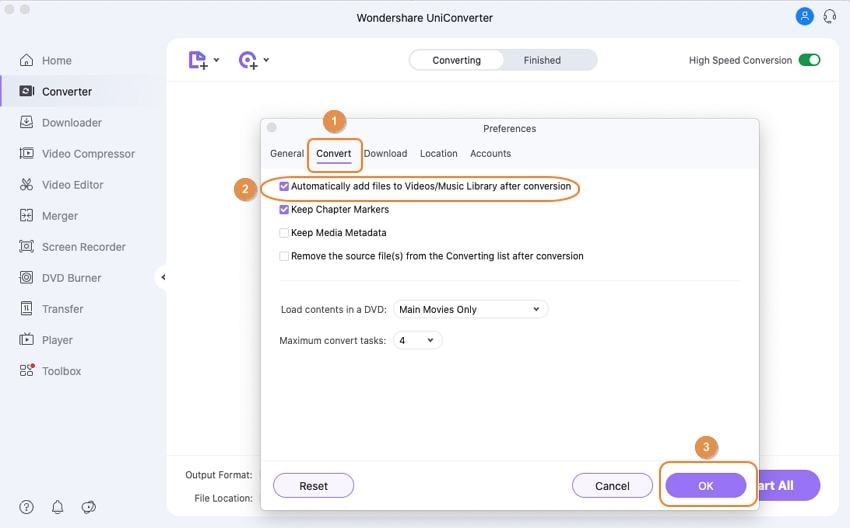
W tym kroku wszystkie przekonwertowane pliki będą automatycznie synchronizowane z iTunes na Macu po konwersji.
Krok 2 Załaduj pliki DVD do Wondershare.
Włóż DVD, które chcesz zaimportować. Wybierz kartę Konwerter wideo z głównego interfejsu oprogramowania. Otwórz menu rozwijane przy ikonie Załaduj DVD i wybierz włożoną płytę DVD.
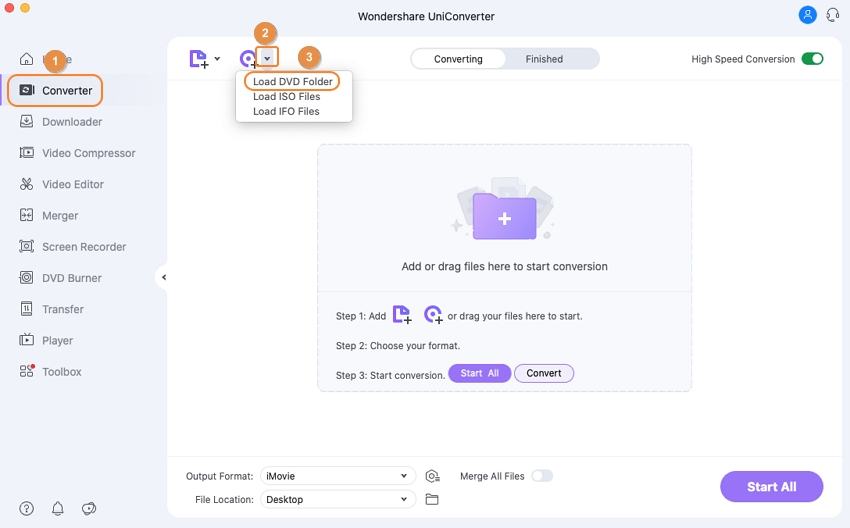
Otwórz Wszystkie filmy lub Tylko główne filmy według uznania i kliknij Załaduj.
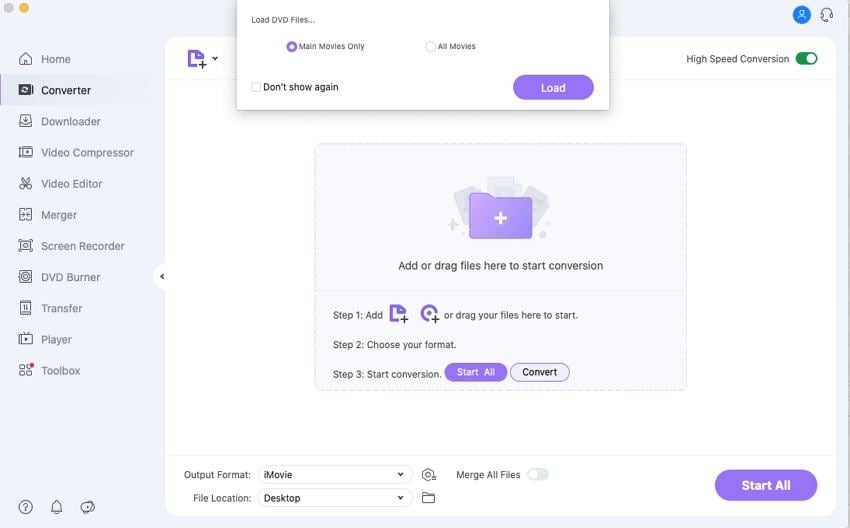
Krok 3 Konwertowanie i importowanie DVD do iTunes.
Po dodaniu plików DVD do programu, otwórz panel Format, aby przejść do opcji Format wyjściowy:. Wybierz Apple i żądany model urządzenia, na którym chcesz odtwarzać pliki DVD z zakładki Device.
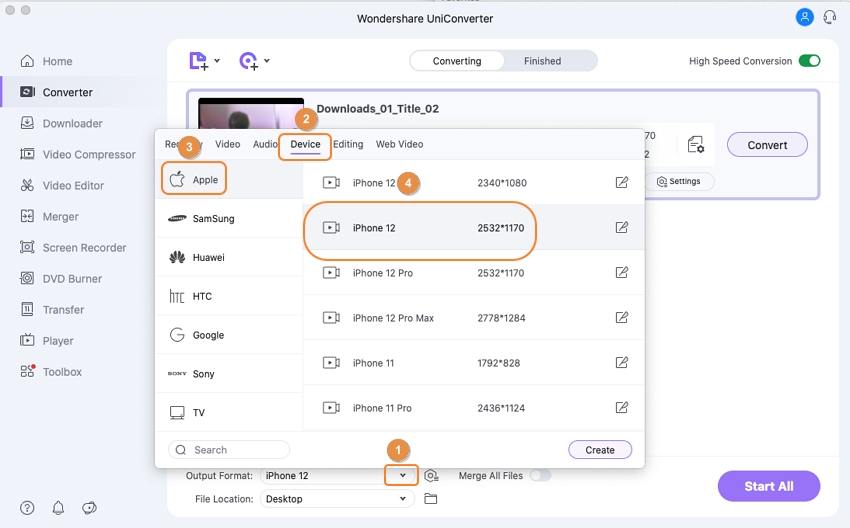
Kliknij Convert, aby rozpocząć proces.
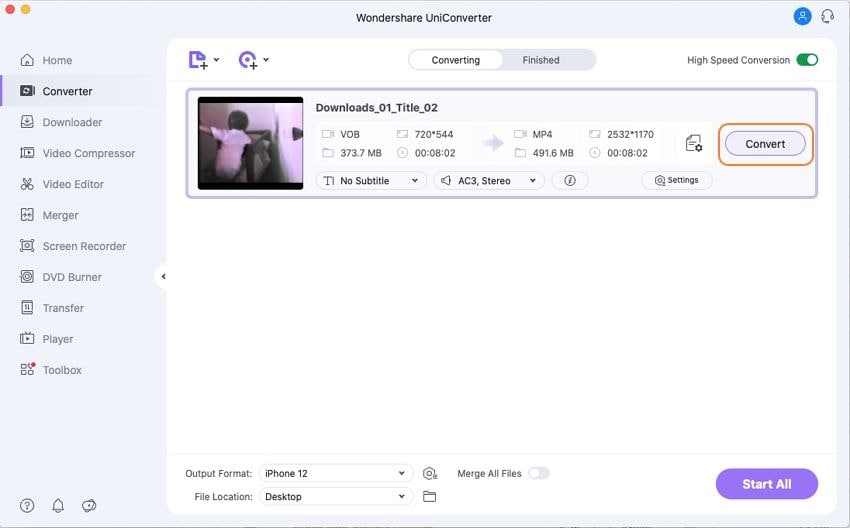
Jak pliki są pomyślnie przekonwertowane, będą one również automatycznie synchronizować się z iTunes na komputerze Mac.
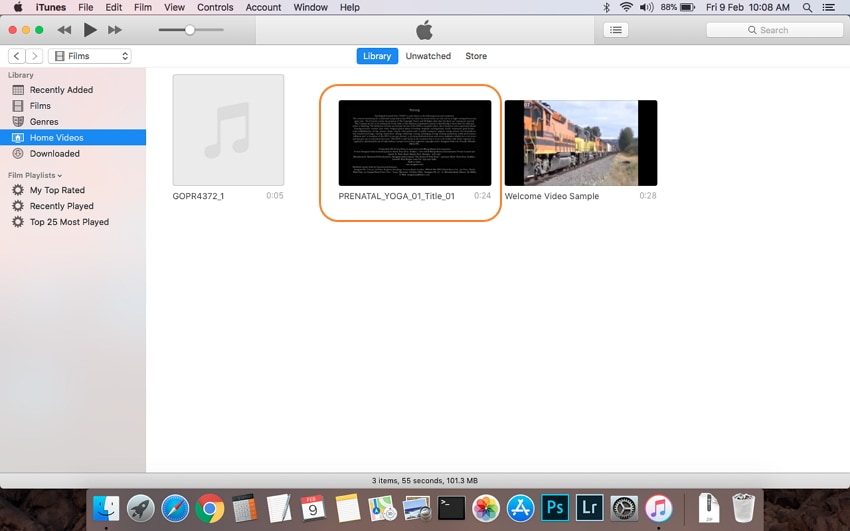
Jak umieścić DVD w iTunes? Wystarczy wykonać powyższe kroki.
Część 2. Jak zaimportować DVD do iPada / iPhone’a, aby łatwo oglądać
Po zakończeniu procesu kopiowania DVD do iTunes, następnym krokiem jest synchronizacja tych plików z urządzeniami z systemem iOS w celu łatwego oglądania. Posiadanie plików DVD na iPhonie lub iPadzie daje Ci wolność oglądania i cieszenia się nimi bez względu na to, gdzie jesteś.
Rozwiązanie 1: Synchronizacja plików DVD z iTunes na Macu
Pierwszym rozwiązaniem importowania plików DVD na iPada i iPhone’a jest synchronizacja przekonwertowanych plików za pomocą iTunes. Chociaż korzystanie z tej metody jest proste, ale oryginalna zawartość wideo na iPadzie zostanie pokryta podczas procesu synchronizacji.
Kroki, jak importować DVD do iPada / iPhone’a z iTunes:
Krok 1 Nagraj DVD do iTunes.
Jak omówiliśmy w powyższej części, zawartość pliku DVD nie jest zgodna z iTunes i urządzeniami iOS. Tak więc pierwszą rzeczą jest nagranie tych płyt DVD do iTunes do obsługiwanego formatu. Postępuj zgodnie z częścią 1 artykułu, aby przenieść DVD do iTunes za pomocą Wondershare UniConverter. Przekonwertowane pliki zostaną automatycznie zsynchronizowane z iTunes.
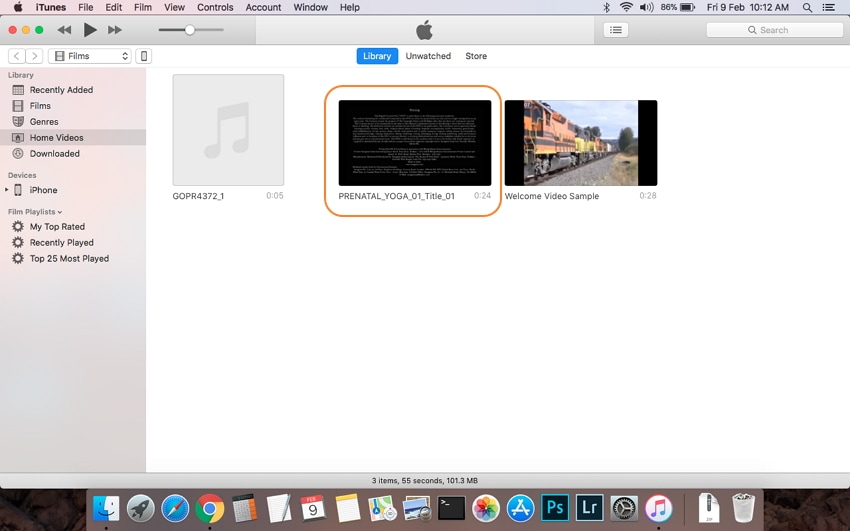
Krok 2 Podłącz iPhone’a/iPada i zsynchronizuj pliki DVD.
Podłącz teraz żądane urządzenie do komputera Mac za pomocą kabla USB, a interfejs iTunes pokaże podłączone urządzenie jako ikonę w lewym górnym rogu okna. Aby zsynchronizować wideo DVD, kliknij typ zawartości, który chcesz zsynchronizować w ustawieniach po lewej stronie okna. W panelu po prawej stronie zaznacz opcję Synchronizacja filmów i naciśnij przycisk Synchronizacja na dole.
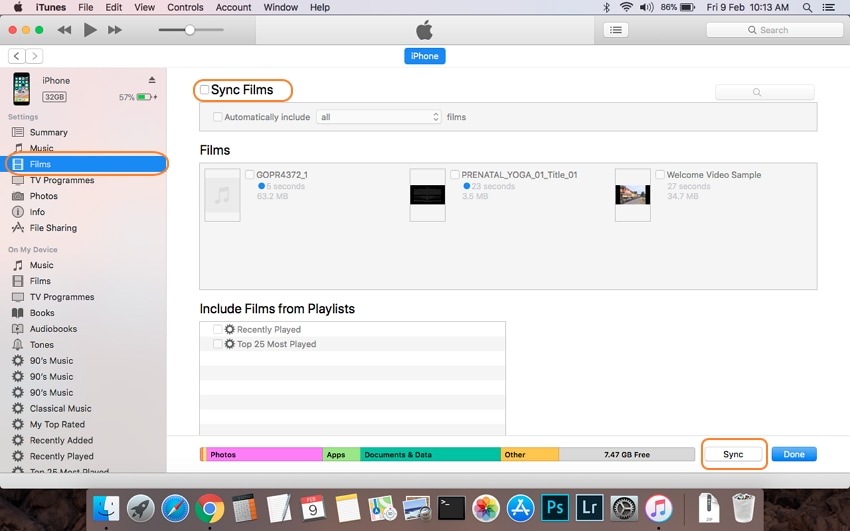
iTunes rozpocznie synchronizację filmów z biblioteki z podłączonym urządzeniem.
Rozwiązanie 2: Przesyłanie plików DVD do iPada/iPhone’a za pomocą Wondershare UniConverter
Inną prostą, szybką i bezpośrednią metodą przesyłania plików DVD do iPada/iPhone’a jest użycie oprogramowania Wondershare. Używaliśmy już UniConverter do konwersji plików DVD na format kompatybilny z iTunes. Z tego samego narzędzia, można również przenieść przekonwertowane pliki do iPad, iPhone, i szereg innych urządzeń, jak również. Co więcej, podczas korzystania z oprogramowania Wondershare oryginalne filmy iPhone’a/iPada nie są objęte nowo dodanymi filmami.
Kroki do przesyłania plików DVD do iPada/iPhone’a za pomocą UniConverter:
Przed przystąpieniem do poniższych kroków wykonaj kroki z części 1 tego artykułu, aby przekonwertować filmy DVD na format zgodny z systemem iOS.
Krok 1 Uruchom konwerter Wondershare DVD do iTunes i podłącz iPhone’a/iPada do komputera Mac
Otwórz oprogramowanie UniConverter w systemie Mac. Połącz iPhone’a lub iPada z komputerem Mac.
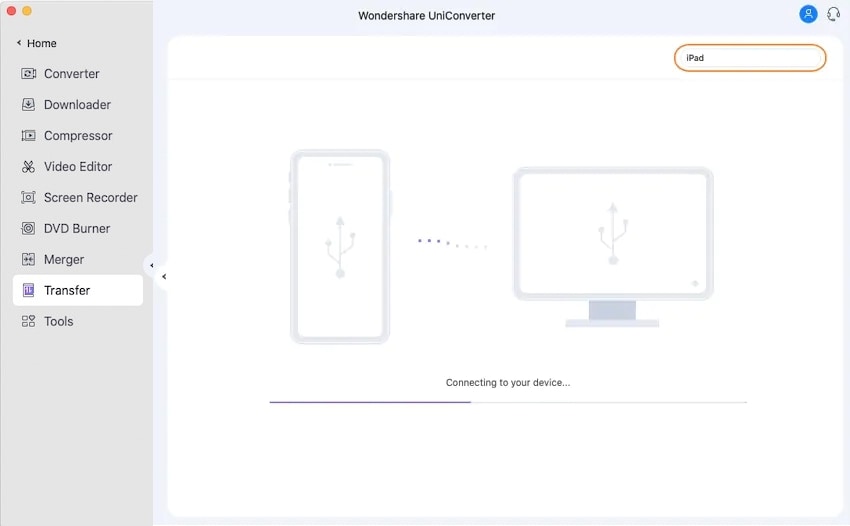
Krok 2 Przenieś przekonwertowane pliki DVD do iPada/iPhone’a
Musisz dodać filmy, które mają zostać przeniesione do podłączonych urządzeń. Lokalne filmy można dodać, klikając na ikonę Dodaj w lewym rogu lub uderzając w znak + w centrum zakładki Transfer. Można dodać wiele plików, a także cały folder.
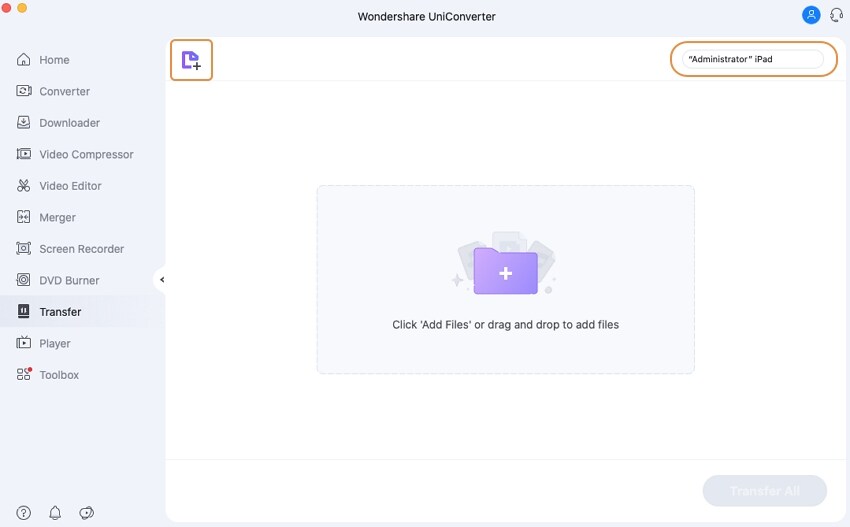
Kliknij przycisk Transfer, aby przesłać każdy film na raz do podłączonego urządzenia. Aby przesłać wszystkie dodane filmy, kliknij przycisk Transfer All, aby przesłać wiele plików.
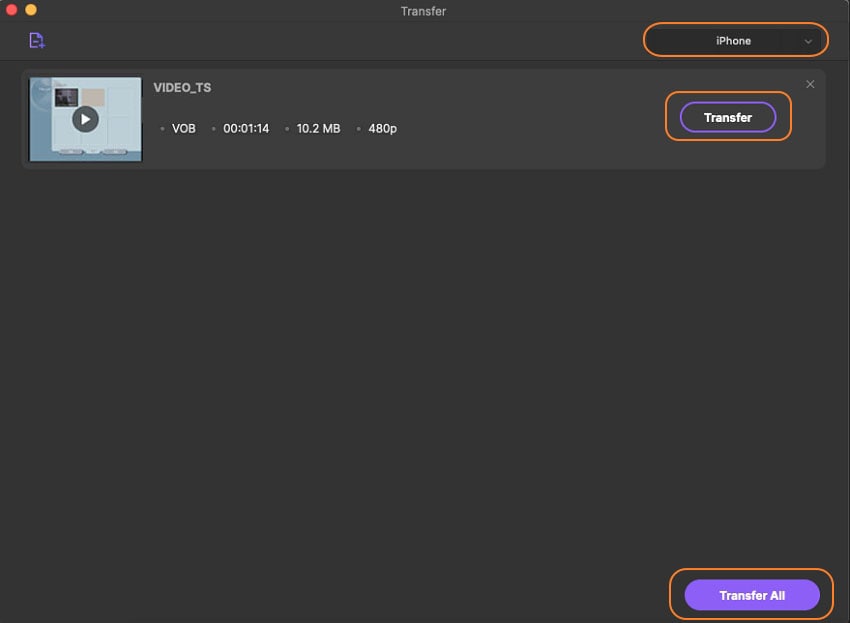
Do szybkiego zgrywania DVD do iTunes, a następnie przesyłania go do urządzeń z systemem iOS, użyj programu Wondershare UniConverter.
Więc, aby wymyślić najlepsze rozwiązania, jak zgrać DVD do iTunes lub urządzeń Apple, Wondershare UniConverter okazuje się być najlepszą opcją. Nie tylko jest szybki i prosty, ale również oferuje bezstratną jakość plików wyjściowych.